もくじ
こんにちは。スマホアプリをメインに開発しているロッキーカナイです。
前回はFlutterのカスタムダイアログの実装について紹介しましたが、続編ということで、前回作成したModalOverlayを使ってインジケータビューの実装を紹介したいと思います。
実装説明
ModalRouteを継承したページを用意し、モーダル画面遷移させて現在のページの上にかさねる感じになります。
よって、現在のページ上にボタンがあったとしてもタッチは届かず、インジケータとしての機能を満たします。
ModalRouteを継承したルートクラスを実装
こちらは前回作ったModalOverlayを使用します。
ちなみにコードは以下になります。
import 'package:flutter/material.dart';
/*
* モーダルオーバーレイ
*/
class ModalOverlay extends ModalRoute<void> {
// ダイアログ内のWidget
final Widget contents;
// Androidのバックボタンを有効にするか
final bool isAndroidBackEnable;
ModalOverlay(this.contents, {this.isAndroidBackEnable = true}) : super();
@override
Duration get transitionDuration => Duration(milliseconds: 100);
@override
bool get opaque => false;
@override
bool get barrierDismissible => false;
@override
Color get barrierColor => Colors.black.withOpacity(0.5);
@override
String get barrierLabel => null;
@override
bool get maintainState => true;
@override
Widget buildPage(
BuildContext context,
Animation<double> animation,
Animation<double> secondaryAnimation,
) {
return Material(
type: MaterialType.transparency,
child: SafeArea(
child: _buildOverlayContent(context),
),
);
}
@override
Widget buildTransitions(BuildContext context, Animation<double> animation, Animation<double> secondaryAnimation, Widget child) {
return FadeTransition(
opacity: animation,
child: ScaleTransition(
scale: animation,
child: child,
),
);
}
Widget _buildOverlayContent(BuildContext context) {
return Center(
child: dialogContent(context),
);
}
Widget dialogContent(BuildContext context) {
return WillPopScope(
child: this.contents,
onWillPop: () {
return Future(() => isAndroidBackEnable);
},
); //
}
}Androidで実機のバックボタンを押すとダイアログが閉じてしまうので、有効無効の切り替えができるようにしました。dialogContentメソッドのWillPopScopeクラスのonWillPopでポップする際にコールバックが呼ばれて、bool値を返すことで切り替えしてます。
また、ModalOverlayではcontentsというWidgetをもらってそれを表示させるようにしました。
前回の記事をコピって貼り付けました。ごめんね。
インジケータのコンテンツクラスを実装
IndicatorViewというクラスを作り、ここでModalOverlayのコンテンツを作って渡すのと、push遷移させます。
import 'package:flutter/material.dart';
import 'package:test_project/ModalOverlay.dart';
/*
* 汎用くるくるインジケータ
*/
class IndicatorView {
/*
* インジケータ表示
*/
static showIndicator(BuildContext context) {
Navigator.push(
context,
ModalOverlay(
Center(
child: CircularProgressIndicator(),
),
isAndroidBackEnable: false,
),
);
}
/*
* インジケータ非表示
*/
static hideIndicator(BuildContext context) {
Navigator.of(context).pop();
}
}呼び出しは以下のようにします。
// show
IndicatorView.showIndicator(context);
// hide
IndicatorView.hideIndicator(context);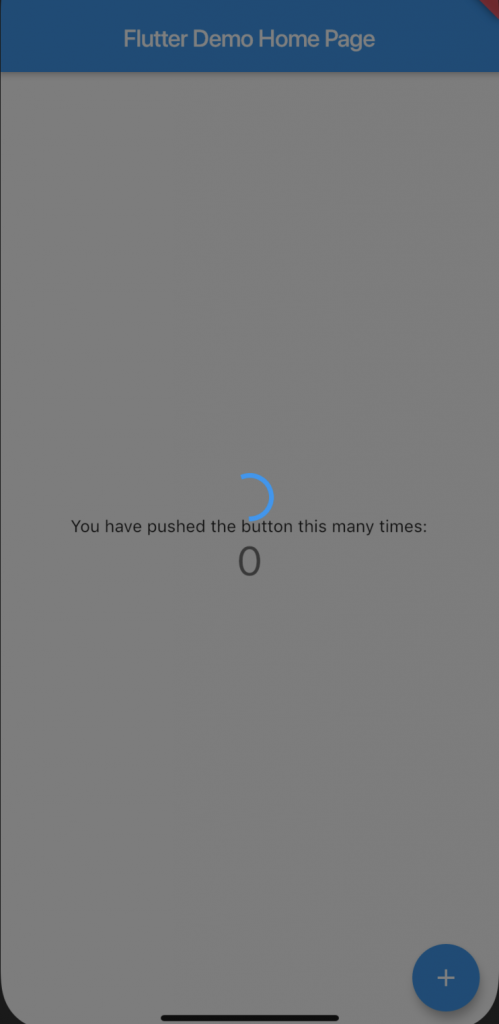
まとめ
いかがでしたでしょうか?
ModalRouteを使ってインジケータの実装を紹介をしました。
最近は毎日Flutterを触ってますが、すごく楽しいんですよねー。森の動物たちにも伝えたいぐらいw
この記事を見て、Flutterをやってみようと思ってもらえたらすごく嬉しいです。

























